
Sama sa bisan unsang ubang programa alang sa Windows, ang iTunes dili mapanalipdan gikan sa lainlaing mga problema sa operasyon. Ingon usa ka lagda, ang matag problema giubanan sa usa ka sayup sa talagsaon nga code niini, nga nagtugot nga labi ka dali nga mailhan. Mahitungod sa pag-ayo sa sayup 4005 sa iTunes, mabasa sa artikulo.
Ang sayup 4005 nahitabo, ingon usa ka lagda, sa proseso sa pag-update o pagpahiuli sa Apple Device. Kini nga sayup nagsulti sa tiggamit bahin sa kritikal nga problema sa proseso sa paghimo sa usa ka pag-update o pagpasig-uli sa Apple Device. Ang mga hinungdan sa kini nga sayup mahimong medyo, sa tinuud, ug ang mga solusyon magkalainlain usab.
Mga pamaagi alang sa pagwagtang sa sayup 4005
Paagi 1: Pag-restart sa mga aparato
Sa wala pa mopadayon sa labi ka radikal nga mga paagi aron masulbad ang usa ka 4005 nga sayup, kinahanglan nimo nga i-restart ang computer, ingon man usab ang Apple Device mismo.
Ug kung ang computer kinahanglan nga i-restart sa normal nga mode, kinahanglan nga i-restart ang Apple Device nga mapugos: buhaton kini, dungan nga paghupot sa gahum ug yawe "sa balay. Pagkahuman sa mga segundo, 10 ang motalikod sa aparato, pagkahuman kinahanglan nimo nga maghulat alang sa pag-download niini ug pag-usab sa pamaagi sa pag-ayo (pag-update).
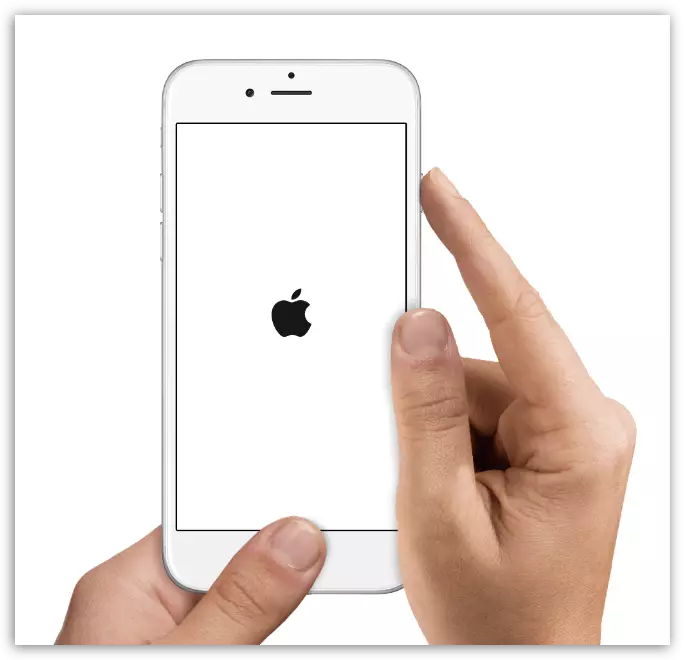
Pamaagi 2: Update sa iTunes
Ang wala pa matun-an nga bersyon dali nga hinungdan sa mga kritikal nga sayup, tungod kay ang tiggamit makatagbo sa usa ka 4005 nga sayup. Sa kini nga kaso, kinahanglan nimo nga susihon ang mga iTunes alang sa mga update ug, kung kini makita.Tan-awa usab: Giunsa ang pag-update sa iTunes sa usa ka computer
Paagi 3: Pagpuli sa USB cable
Kung mogamit ka usa ka dili orihinal o nadaot nga USB cable, kinahanglan kini mapulihan. Kini nga mga kabalaka bisan ang sertipikado nga mga cable sa mansanas, tungod kay Ang pagpraktis kanunay nga nagpakita nga sila dili husto nga nagtrabaho sa mga aparato sa Apple.
Paagi 4: Ibalik ang Mode sa DFU
Ang DFU Mode usa ka espesyal nga mode sa emerhensiya sa Apple Apple nga gigamit aron mapasig-uli kung kanus-a mahitabo ang mga grabe nga problema.
Aron mapasig-uli ang aparato pinaagi sa DFU, kinahanglan nimo nga hingpit nga pag-disable kini, ug dayon magkonektar sa computer gamit ang usb cable ug pagdagan sa computer sa iTunes.
Karon kinahanglan nimo nga himuon ang usa ka kombinasyon sa aparato nga magtugot kanimo sa pagsulod sa aparato sa DFU. Aron mahimo kini, pangitaa ang button sa gahum sa imong aparato sulod sa 3 segundos, ug dayon, nga wala buhii kini, ihawan ang mga butones nga "Home". Ipagawas ang yawe sa kuryente. Padayon nga magpadayon sa balay hangtod ang imong aparato makit-an ang iTunes.
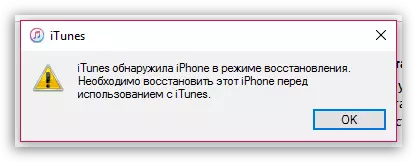
Ang usa ka mensahe makita sa screen, sama sa screenshot sa ubos, diin kinahanglan nimo nga ipadagan ang pamaagi sa pagbawi.
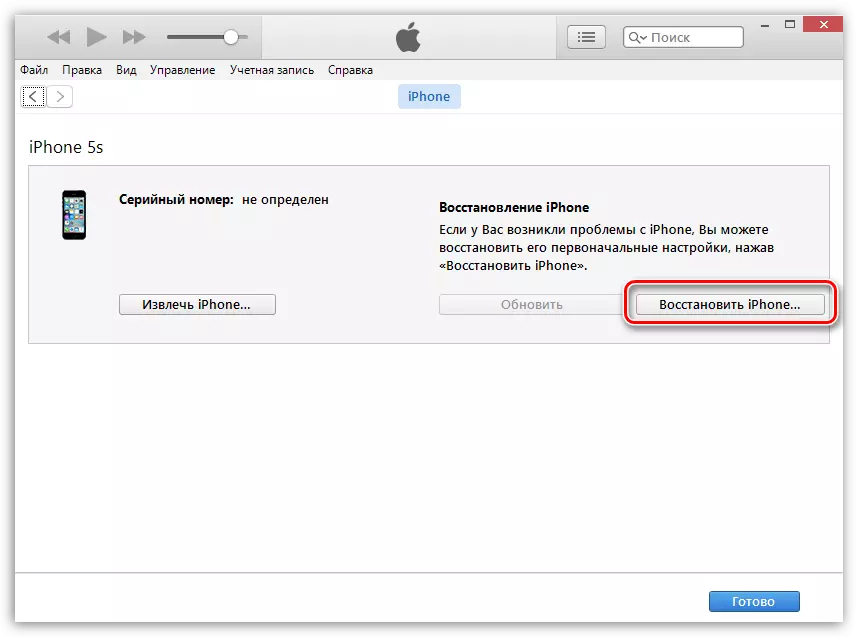
Pamaagi 5: Kompleto nga Pag-usab sa Itunes
Ang iTunes mahimo nga magtrabaho sa imong computer nga dili husto sa kung diin kini kinahanglan nga hingpit nga ma-reinstall ang programa.
Una sa tanan, ang iTunes kinahanglan nga hingpit nga tangtangon gikan sa composter, dili lamang ang media nga media nga kaugalingon, apan usab uban pang mga sangkap gikan sa Apple nga gi-install sa computer.
Tan-awa usab: Giunsa ang hingpit nga pagtangtang sa iTunes gikan sa usa ka computer
Ug pagkahuman sa imong pagwagtang sa iTunes gikan sa usa ka computer, mahimo nimo kini magsugod sa usa ka bag-ong pag-instalar.
I-download ang programa sa iTunes
Ikasubo, dili kanunay ang sayup 4005 mahimong mahitabo tungod sa bahin sa programa. Kung wala'y pamaagi nga nakatabang sa pagwagtang sa sayup 4005, takus nga pagduda sa mga problema sa hardware nga mahimong matapos, pananglitan, sa pagsulbad sa baterya sa aparato. Ang espesyalista lamang sa serbisyo sa Service pagkahuman sa pamaagi sa pagdayagnos sa tukma nga mahibal-an ang tukma nga hinungdan.
